Epson LQ-2180, LQ-680PRO, LX-300+II, DLQ-3500, LQ-2090 Network connection Manual [sk]
...
Pre zákazníkov používajúcich systém Windows na pripojenie v sieti
Pokiaľ server a klientsky počítač používajú odlišný operačný systém alebo architektúru a budete sa riadit’ postupmi opísanými v príručke v časti Softvér tlačiarne, pripojenie nemusí správne fungovat’. Nastavte pripojenie podľa postupov uvedených nižšie.
Nastavenie zdieľanej tlačiarne
Nastavenia servera
Prečítajte si príručku k príslušnej tlačiarni.
[Softvér tlačiarne] – [Nastavenie tlačiarne v sieti] – [Nastavenie servera tlačiarne]
Nastavenia klientskeho počítača
Poznámka:
Ak v klientskom počítači nie sú nainštalované ovládače tlačiarne, nainštalujte ich ešte pred vykonaním týchto nastavení.
1
Slovenský |
BPS0044-00 |

Windows NT4.0/2000/XP/Vista
1.V ponuke Start (Štart) systému Windows otvorte priečinok
Printers (Tlačiarne) alebo Printers and Faxes (Tlačiarne a faxy).
•Windows Vista
Kliknite na tlačidlo Start (Štart), na ponuku Control Panel (Ovládací panel) a potom na priečinok Printers (Tlačiarne).
•Windows NT4.0/2000
Kliknite na tlačidlo Start (Štart), na ponuku Settings (Nastavenie) a potom na priečinok Printers (Tlačiarne).
•Windows XP Professional
Kliknite na tlačidlo Start (Štart) a potom na priečinok
Printers and Faxes (Tlačiarne a faxy).
•Windows XP Home Edition
Kliknite na tlačidlo Start (Štart), na ponuku Control Panel (Ovládací panel) a potom na priečinok Printers and Faxes (Tlačiarne a faxy).
2.Pravým tlačidlom myši kliknite na ikonu tlačiarne, ktorej nastavenia chcete zmenit’, a potom kliknite na položku
Properties (Vlastnosti).
2
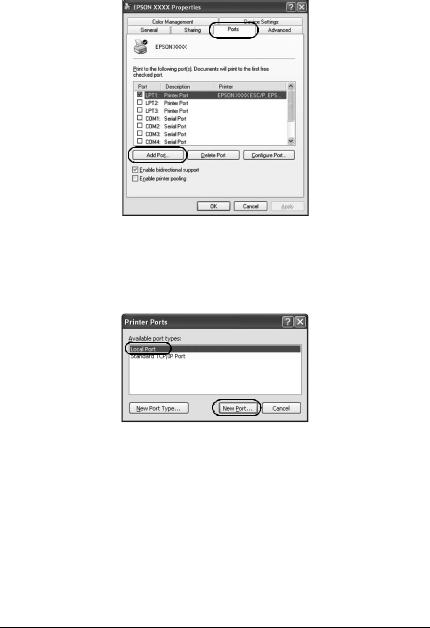
3.Kliknite na kartu Ports (Porty) a potom na tlačidlo Add Port (Pridat’ port).
4.Po zobrazení okna Printer Ports (Porty tlačiarní) vyberte možnost’ Local Port (Lokálny port) a kliknite na tlačidlo New Port (Nový port).
3
